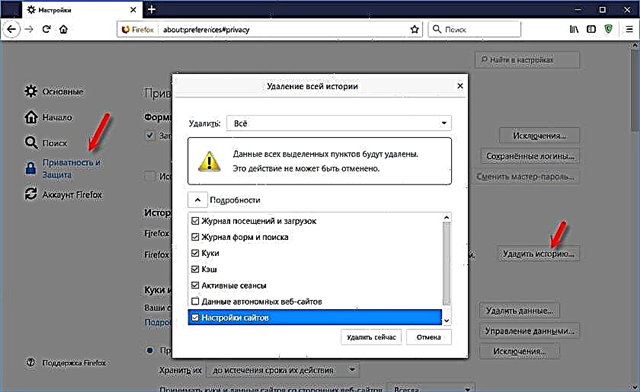Många användare står inför många olika problem och fel när de försöker ansluta sin Android-smartphone eller surfplatta till ett Wi-Fi-nätverk. I den här artikeln kommer vi att försöka hantera problemet som uppstår efter att Android-enheten har anslutits till Wi-Fi. När Wi-Fi inte fungerar på en smartphone eller samma surfplatta. Mer exakt fungerar inte Internet när den är ansluten via ett trådlöst nätverk. Mycket populära problem.
Du anslöt din smartphone till ditt Wi-Fi-hemnätverk eller på jobbet, det finns en anslutning, men Internet fungerar inte. Webbplatser i webbläsaren öppnas inte, Google Play Store fungerar inte, andra applikationer som behöver internetåtkomst vägrar också att fungera. Det är sant att det finns undantag när webbplatser i webbläsaren, till exempel, öppnas, men Play Store fungerar inte och videon på YouTube spelas inte upp. Som regel är Wi-Fi-ikonen i sådana fall grå och inte blå, som den borde vara. Vi kommer också att prata om detta.
Många, när de skriver att Wi-Fi inte fungerar på en smartphone, kommer jag att ange exakt vad Android ansluter till Wi-Fi, men laddar inte någonting. Om din mobila enhet inte ser några Wi-Fi-nätverk eller om några fel visas när du ansluter, är det här ett helt annat ämne, vi kommer definitivt att prata om dessa problem i andra artiklar. Eller kontrollera din router om den inte delar Wi-Fi. Nu kommer vi att överväga exakt fallet när en Android-smartphone ansluter till Wi-Fi utan problem, men det finns problem med internetåtkomst.
Det finns faktiskt många anledningar och lösningar. Hela svårigheten är att problemet kan uppstå både på grund av vissa problem i själva surfplattans eller smarttelefonens inställningar och på grund av routerns inställningar. Vi kommer först att kontrollera om inställningarna är korrekta på den mobila enheten, och om detta inte hjälper ändrar vi routerns inställningar.
Viktig! Kontrollera först att det inte finns några internetproblem på andra enheter. Enkelt uttryckt måste du eliminera problem på routersidan. Det kan hända att leverantören har några problem, routern inte är konfigurerad etc. För mer information, se den här artikeln.
Android: Wi-Fi-internet fungerar inte. Lösa problemet på smarttelefonen
Om du har en surfplatta fungerar de här tipsen också.
1 Först och främst kan du försöka stänga av / sätta på Wi-Fi på enheten. Slå på / av flygplansläge. Starta om din smartphone. Ibland hjälper det.
2Kontrollerar proxyserverinställningar. Om en proxyserver är aktiverad på din smartphone i egenskaperna för ditt trådlösa nätverk, då internet fungerar inte... Du måste kontrollera, och om det är aktiverat, inaktivera sedan manuella proxyinställningar. Gå till inställningar där en lista över Wi-Fi-nätverk visas och det nätverk som du är ansluten till. Vanligtvis måste du klicka på önskat nätverk och hålla kvar. En meny visas där du måste välja något liknande Byt nätverk... Nästa, troligtvis måste du markera rutan bredvid artikeln Dessutom... Proxyinställningen visas. Det bör inaktiveras. Se skärmdumpar, din kan vara lite annorlunda.

Om det är "manuellt" fungerar inte Internet på telefonen.
3Kontrollera inställningarna för datum, tid och tidszon. Det här är de parametrar som Play Store oftast inte fungerar på Android, grå wifi-ikon, och Internet fungerar inte i andra program.
Din telefon eller surfplatta ska alltid ha rätt inställningar för datum och tid. Och det rekommenderas också att använda 24-timmarsformatet om du har inaktiverat det. Var noga med att kontrollera dessa inställningar på din enhet. Du kan ställa in den automatiska inställningen.

Efter korrekt installation börjar Play Store fungera. Detta är verifierat.
4Det finns en sådan applikation - "Frihet". Om du har den installerad måste du klicka på i applikationen själv Sluta... Och om du har tagit bort det, installera det sedan igen, gå till programmet, klicka på Stopp och sedan kan du radera det. Själv har jag inte stött på detta och inte kollat det. Men många skriver att det hjälper. Internet börjar fungera.
5Konfigurera automatisk IP-förvärv. När det finns ett IP-problem ansluter Android vanligtvis inte alls till Wi-Fi. Men det gör inte ont att kontrollera.
Öppna Wi-Fi-inställningarna på enheten och gå till egenskaperna för ditt nätverk (som jag visade ovan). Genom att markera rutan bredvid Ytterligare (du kanske inte behöver göra det här) ser du objektet IPv4-inställningar, eller något sådant. Det bör ske ett automatiskt IP-förvärv - DHCP.

6 Se recensioner som hjälper mycket ställa in statiska DNS-adresser... Den här metoden hjälper till om du har en grå Wi-Fi-ikon istället för en blå på din smartphone eller surfplatta och marknaden inte fungerar. Dessutom kanske inte alla webbplatser öppnas.
Gå till egenskaperna för det önskade Wi-Fi-nätverket, som jag visade ovan. Markera rutan Avancerat (om det behövs) och hitta objektet IPv4-inställningar (din kan skilja sig något). Du måste välja ett objekt Manuelltoch hitta fält DNS1och DNS2... Skriv följande adresser i dem:
Så här:

DNS kan ändras i routerns inställningar, om det gör det lättare för dig.
7Kan fortfarande göras hård återställning av din Android-enhet... Om du inte är för lat för att konfigurera den igen, installera applikationer etc. Men om allt annat misslyckas måste du återställa det, det kan lösa problemet med Internet.
8Uppdatering. I kommentarerna delade vi några ovanliga tips som hjälpte till att bli av med problemet med Wi-Fi på Android. Lösningen är verkligen väldigt konstig, men du kan prova.Du måste välja i telefoninställningarna som huvudminne inbyggt telefonminne, inte ett SD-kort. Jag kan inte berätta exakt var detta kan göras på din smartphone. Du kanske inte har en sådan funktion alls. Men se någonstans i inställningarna, i avsnittet "Minne".
Vi ändrar routerns inställningar om Internet inte fungerar på en smartphone (surfplatta)
Låt mig påminna dig om att Internet från din router borde fungera på andra enheter. Om det inte fungerar alls, på någon enhet, måste du konfigurera routern. Android har inget att göra med det. I grund och botten hjälper de tips som jag kommer att skriva nedan i fall där smarttelefonen inte ser Wi-Fi-nätverket alls eller inte ansluter till det. Förresten, innan du ställer in den kan du bara försöka starta om routern.
1Pröva att ändra kanal i routerinställningarna. Mycket ofta beror det på kanalen att det uppstår problem med att ansluta till Wi-Fi. Det finns en detaljerad artikel om detta ämne: https://help-wifi.com/sovety-po-nastrojke/kak-najti-svobodnyj-wi-fi-kanal-i-smenit-kanal-na-routere/. Du kanske inte ens letar efter en gratis kanal (det här är lång tid), utan bara ställer in någon form av statisk, till exempel - 6. I artikeln efter länken visade jag hur man byter kanal på olika routrar.
2På samma sida där du kan ändra kanal kan du vanligtvis ändra region. Dessa inställningar finns vanligtvis på sidan med Wi-Fi-nätverksinställningarna. Ställ in din region i inställningar.

3Här kan du försöka ändra det trådlösa nätverkets driftläge. Dessa inställningar är tillgängliga på vilken router som helst. Du kan prova olika alternativ. Till exempel, sätt endast n.

Här måste du redan experimentera. Glöm inte att spara inställningarna och starta om routern.
Ställ frågor, dela dina tips och lösningar i kommentarerna!